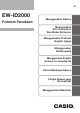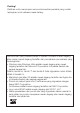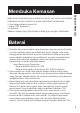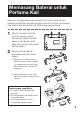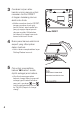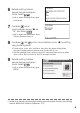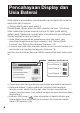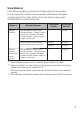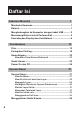ID EW-ID2000 Menggunakan Kamus Pedoman Pemakaian Menggunakan Oxford Learner’s Wordfinder Dictionary Menggunakan Practical English Usage Menggunakan Ensiklopedia Menggunakan English phrases for everyday life Cari di Beberapa Kamus Fungsi Kamus yang Bermanfaat Menggunakan Kalkulator
Penting! Pastikan untuk menyimpan semua dokumentasi pemakai yang mudah terjangkau untuk referensi masa datang. Semua istilah yang dideskripsikan di bawah ini adalah merek dagang atau merek-merek dagang terdaftar dari perusahaan-perusahaan yang bersangkutan. • Windows dan Windows Vista adalah merek dagang atau merek dagang terdaftar dari Microsoft Corporation di Amerika Serikat dan negara-negara lain. Dalam manual ini, tanda ™ dan tanda ® tidak digunakan untuk istilahistilah di bawah ini.
Membuka Kemasan Sebelum Memulai Saat Anda membuka kamus elektronik Anda, cek untuk memastikan bahwa semua item berikut ini sudah disertakan bersamanya. • Dua baterai alkaline ukuran AA • Kabel USB (halaman 2) • Earphone Aksesori selain yang ditunjukkan di atas juga mungkin disertakan. Baterai • Gunakan hanya jenis baterai yang dianjurkan yang tercantum di bawah • • • • ini untuk memberi daya kamus elektronik Anda. Jangan coba-coba menggunakan jenis baterai yang lain.
Menghubungkan ke Komputer dengan kabel USB Kamus elektronik Anda dapat digunakan secara mandiri, tanpa koneksi ke perangkat lainnya. Anda dapat menggunakan kabel USB yang menyertai kamus elektronik Anda untuk menghubungkannya ke komputer. Setelah terhubung, kamus elektronik mendapatkan daya dari komputer melalui koneksi USB. Koneksi USB dapat digunakan untuk mentransfer text file ke kamus elektronik.
Memasang Baterai untuk Pertama Kali Sebelum menggunakan kamus elektronik untuk pertama kali, pastikan melakukan langkah-langkah berikut ini untuk memasang dua baterai alkaline ukuran AA (LR6) yang menyertainya. 1 Sambil menekan dua titik di cover baterai seperti ditunjukkan dalam ilustrasi, geser cover dengan arah yang ditunjukkan oleh panah dan lepaskan. 2 Pasang kedua baterai, lalu pasang kembali cover baterai.
3 Gunakan bolpen atau benda runcing serupa untuk menekan tombol RESET di bagian belakang kamus elektronik Anda. • Ketika menekan tombol RESET, jangan gunakan tusuk gigi, pensil timbal, atau benda lain yang ujungnya dapat pecah dengan mudah. Melakukan hal seperti itu dapat merusak kamus elektronik Anda. 4 Buka panel kamus elektronik seperti yang ditampilkan dalam ilustrasi. • Hal ini akan menyebabkan layar Setting Baterai muncul.
6 Setelah setting baterai sesuai dengan keinginan Anda, tekan . • Hal ini akan menampilkan layar konfirmasi. 7 Gunakan untuk memindahkan kursor (●) ke “Ya”, lalu tekan . • Hal ini akan menyebabkan layar Setting Bahasa muncul. 8 Gunakan dan untuk memindahkan kursor (●) ke setting yang Anda inginkan. • Pesan layar, judul, teks indikator, dan teks lain akan ditampilkan dengan menggunakan bahasa yang Anda pilih di sini. • Semua gambar layar dalam manual ini menampilkan hal yang akan muncul jika “Bhs.
Pencahayaan Display dan Usia Baterai Anda dapat menyesuaikan pencahayaan kamus elektronik Anda ke salah satu dari lima level. • Setting default pabrik awal adalah 3. Pencahayaan display akan otomatis meredup ke level 1 jika Anda tidak melakukan operasi selama kira-kira 30 detik (pada setting default awal). Melakukan operasi akan menyebabkan pencahayaan display kembali ke level normalnya. • Anda dapat menyesuaikan pencahayaan layar dan waktu yang diperlukan hingga iluminasi layar meredup.
Usia Baterai Usia baterai tergantung pada jenis baterai yang Anda gunakan. Kondisi berikut ini dapat memperpendek usia baterai: seringkali menggunakan Fitur Lafal, setting iluminasi display yang cerah, setting waktu iluminasi yang lama.
Daftar Isi Sebelum Memulai 1 Membuka Kemasan ............................................................... 1 Baterai ..................................................................................... 1 Menghubungkan ke Komputer dengan kabel USB ........... 2 Memasang Baterai untuk Pertama Kali .............................. 3 Pencahayaan Display dan Usia Baterai .............................. 6 Pendahuluan 13 Fitur ...................................................................................
Menginput Karakter 38 Menginput Karakter Alfa ..................................................... 38 Aturan Input Karakter Alfa ................................................... 38 Menginput Angka ................................................................. 39 Mengoreksi Kesalahan Input.............................................. 40 Menggunakan Kamus 41 Kamus dan Fungsi ............................................................... 41 Mencari Kata Inti .....................................
Menggunakan Practical English Usage 60 Mencari Kata Kunci (Pencarian Kata Kunci) .................... 60 Melakukan Pencarian Topik ............................................... 61 Melakukan Pencarian Nomor Item .................................... 62 Melakukan Pencarian “130 Kesalahan Umum” ............... 62 Menggunakan Ensiklopedia 63 Mencari Informasi di Ensiklopedia .................................... 63 Menggunakan Gambar untuk Menemukan Informasi (Pencarian Gambar) ............................
Menggunakan Kamus Pribadi ............................................ 80 Pencarian Tambahan (Cari dengan Layar Terpisah) ....... 82 Pencarian Tambahan (Pencarian dengan Urutan Kata Sempit/Spesifik) ................................................... 84 Pencarian Tambahan (Pencarian Ejaan) ........................... 86 Melakukan Pencarian Ulang atas Istilah yang Baru Saja Dicari (Pencarian Histori)..................................... 87 Menghapus Entri Memory Histori ......................................
Referensi 117 Pesan Layar .........................................................................117 Troubleshooting ..................................................................119 Resetting Kamus Elektronik............................................. 122 Mengganti Baterai ............................................................. 124 Memasok Daya dari Komputer......................................... 128 Spesifikasi ...........................................................................
Fitur ■ Soft Icon Soft icon akan muncul di sepanjang sisi kiri layar ketika operasi tambahan sudah tersedia saat menggunakan kamus atau fungsi. ■ Fitur Lafal Pendahuluan Fungsi-Fungsi yang Bermanfaat ➜ halaman 34 Fitur ini menghasilkan bacaan istilah bahasa Inggris tertentu yang menggunakan suara penutur asli. Bacaan istilah, frasa, serta contoh-contoh dalam bahasa Inggris dan bahasa-bahasa lain juga dapat diputar dengan menggunakan suara simulasi (text-to-speech).
● Pencarian dengan Urutan Kata Sempit/Spesifik Pencarian dengan Urutan Kata Sempit/Spesifik memungkinkan Anda dengan cepat mempersempit daftar hit atau menentukan urutan kata untuk daftar hit yang dihasilkan oleh Pencarian Contoh atau Frasa. ● Pencarian Ejaan ➜ halaman 84 Pencarian Ejaan menemukan hasil-hasil yang ejaannya mirip dengan istilah yang Anda input. ■ Pencarian Histori ➜ halaman 86 Untuk mencari lagi hasil pencarian istilah terkini, cukup pilih dari daftar histori.
■ Daftar Kosakata Daftar Kosakata membuat Anda dapat menyimpan kata inti yang ingin Anda ingat. Fitur Marker membantu Anda dapat menyorot kata dalam salah satu dari tiga warna. Anda bahkan dapat menyembunyikan kata, jika Anda menginginkannya. ■ Mengubah Tata letak ➜ halaman 93 Anda dapat mengubah-ubah tata letak layar saat layar daftar atau layar data (definisi dan komentar), atau daftar hit yang dihasilkan dari Pencarian Frasa atau Pencarian Contoh berada di display.
Format Layar ■ Pencarian Cepat Dengan Pencarian Cepat, daftar hit akan terusmenerus diperbarui saat Anda menginput setiap karakter. • Anda dapat mematikan Pencarian Cepat, jika Anda menginginkannya. Ketika Pencarian Cepat mati, daftar hit tidak muncul hingga Anda (halaman 113). menekan ■ Layar Preview Di daftar hit yang dihasilkan oleh pencarian Anda, Anda dapat menampilkan layar preview yang menampilkan bagian definisi dari kata inti yang disorot.
■ Jumlah Nilai Item Daftar Pada Pencarian Contoh, histori, dan display daftar lainnya, nilai di layar menunjukkan jumlah total hit dan jumlah item yang saat ini ditampilkan. Menunjukkan bahwa hit yang disorot adalah item nomor 8 dari jumlah total 101 item.
Peringatan Penting Ingatlah peringatan penting berikut ini setiap kali menggunakan kamus elektronik Anda. • Jangan paparkan kamus elektronik ke api. Jika Anda melakukannya, • • • • • • • • • 18 hal itu dapat menyebabkan baterai meledak, yang mengakibatkan risiko kebakaran dan cedera diri. Hindari suhu ekstrem. Jangan tempatkan kamus elektronik pada tempat yang disinari cahaya matahari langsung, di dekat jendela, di dekat pemanas, dll.
• Sebelum menganggapnya tidak berfungsi lagi, pastikan mengecek manual ini untuk mencari cara penanggulangan yang mungkin, dan cek untuk memastikan masalah tersebut bukan karena daya baterai yang menipis atau kesalahan operasional. • Simpan kamus elektronik jauh dari dada (saku di dada, dll.) jika Anda mengenakan alat pacu jantung atau perangkat medis lain. Magnet dari kamus elektronik dapat memengaruhi alat pacu jantung atau perangkat lain.
Sejumlah pixel display mungkin tidak menyala atau mungkin tetap menyala. Panel kristal cair yang digunakan untuk display adalah produk teknologi akurasi sangat tinggi. Tingkat pixel efektif display adalah 99,99%, yang berarti bahwa tidak lebih dari 0,01% pixel tidak menyala atau tetap menyala sepanjang waktu. Ini normal dan tidak menunjukkan malafungsi. Lokasi • Jangan gunakan kamus elektronik Anda di rumah sakit, di pesawat, atau lokasi lain yang mengontrol atau membatasi penggunaan ponsel.
Kabel USB dan konektor kabel USB Kamus Elektronik • Penyalahgunaan kabel USB dapat merusaknya dan menyebabkan risiko cedera diri dan kerusakan properti, kebakaran, serta sengatan listrik. Pastikan Anda mematuhi poin-poin berikut ini. • Jangan tempatkan benda berat di atas kabel USB dan jangan letakkan kabel di tempat yang panas. • Jangan coba-coba memodifikasi kabel USB atau menekuknya secara berlebihan. • Jangan memuntir atau menarik kabel USB.
Nama Bagian LCD Keyboard (halaman 23) Tombol mode Tombol karakter Tombol panah Tombol POWER (halaman 26) Colokan earphone (halaman 74) Switch output audio (halaman 73 dan 74) Konektor kabel USB (halaman 128) Speaker Cover baterai (halaman 3 dan 126) Tombol RESET (halaman 4 dan 122) Slot/Cover memory card microSD (halaman 105) Membuka Panel Kamus Elektronik Buka panel kamus elektronik seperti yang ditampilkan dalam ilustrasi.
Guide Umum 㽳㩷 Tombol mode Ԙ ԩ Tombol karakter Ԛ Ԩ ԛ Ԝ ԝ ԧ Ԟ ԟ Ԡԡ Ԣ ԣ Ԥԥ Ԧ 1 Power on dan off. (halaman 26) 2 Masing-masing tekanan pada tombol mode akan menampilkan layar pendahuluan kamus yang ditetapkan pada tombol (dua kamus yang ditandai di atas masing-masing tombol). (halaman 27) 3 Tekan untuk menginput karakter tertentu (?, ✽), untuk mengakses informasi guide, dll. (halaman 36 dan 46) • Tekan dan lepaskan, lalu tekan tombol berikutnya. 4 Tekan tombol ini untuk menggunakan soft icon.
7 Gunakan tombol ini untuk menggulir isi layar naik-turun. (halaman 30) Untuk melompat ke definisi istilah sebelum yang Anda lihat, tekan lalu lalu . Untuk melompat ke definisi istilah berikutnya, tekan . atau berada di layar kamus untuk 8 Tekan ketika indikator mencari contoh atau komentar. (halaman 45) 9 Tekan tombol ini untuk melangkah mundur ke operasi sebelumnya.
Ю Tekan tombol ini untuk menyorot teks di layar definisi dengan marker. (halaman 93) lalu tombol ini. Untuk menggunakan Daftar Kosakata, tekan (halaman 96) Γ Gunakan tombol-tombol ini untuk memindahkan sorotan pilihan atau memindahkan kursor naik, turun, ke kiri, atau ke kanan. (halaman 29) Jika definisi terlalu besar untuk dimuat di layar, layar akan menggulir baris per baris sesuai keperluan ketika Anda menekan tombol ini. dan juga digunakan ketika menyesuaikan volume audio.
Power On dan Off Power on otomatis setiap kali Anda membuka panel kamus elektronik, dan off otomatis jika Anda menutupnya. • Anda juga dapat melakukan power on dan off dengan menekan tombol . • Power juga hidup jika Anda menekan tombol mode. Menghidupkan power akan menampilkan layar input kata kunci (layar pembuka) dari kamus/ mode yang dipilih. Menekan akan menampilkan layar MENU. Tombol mode • Anda dapat mematikan power terlepas dari layar apa yang saat ini ada di display.
Operasi Dasar Anda dapat memilih mode dengan melakukan operasi tombol mode yang berlaku atau dengan menggunakan layar MENU. ■ Untuk memilih mode dengan menggunakan tombol mode Operasi Dasar Memilih Mode Masing-masing tekanan pada tombol mode akan menampilkan layar pendahuluan kamus yang ditetapkan pada tombol (dua kamus yang ditandai di atas masing-masing tombol). • Untuk menampilkan layar pendahuluan dari kamus kedua yang ditandai di atas tombol mode, tekan lalu tombol mode.
3 4 Gunakan dan untuk memindahkan sorotan ke mode yang ingin Anda pilih. Tekan . • Hal ini akan menampilkan layar pendahuluan dari kamus/mode yang Anda pilih. Kamus/mode dibagi ke dalam kategori-kategori yang tercantum di bawah ini.
Memilih Kata Inti atau Item Layar ■ Untuk memilih kata inti atau item layar dengan menyorotnya atau memindahkan kursor (●) padanya 1 Gunakan tombol panah untuk memindahkan sorotan ke kata inti, atau untuk memindahkan sorotan ke item layar yang Anda inginkan. • Di beberapa layar, Anda harus memindahkan kursor (●) ke item yang ingin Anda pilih, alihalih menyorotnya. 2 Tekan . • Semua contoh dalam manual ini menggunakan metode ini untuk pemilihan item layar dan kata inti.
■ Untuk memilih kata inti atau item layar dengan menekan tombol karakter Tekan tombol karakter untuk huruf di kiri kata inti atau item layar yang ingin Anda pilih. Menggulir Layar Panah ke atas ( ) atau ke bawah ( ) di sudut kanan atas display menunjukkan bahwa ada lebih banyak isi layar yang tersedia di atas atau di bawah. atau untuk • Tekan menggulir dari satu layar ke layar berikutnya (gulir halaman). atau untuk menggulir baris demi baris.
Melihat Layar Daftar Menekan ketika layar definisi berada di display akan mengalihkan Anda ke tampilan daftar istilah, yang meliputi istilah yang definisinya sedang Anda lihat. Mengubah Tata letak Layar ■ Untuk mengubah bahasa display Saat layar MENU ditampilkan, menekan lalu akan mengganti-ganti bahasa display antara bahasa Indonesia dan bahasa Inggris. • Semua gambar layar dalam manual ini menampilkan hal yang akan muncul jika “Bhs.Indonesia” dipilih sebagai bahasa.
■ Untuk mengubah format layar data Saat layar data berada di display, menekan lalu mengubah format layar seperti ditunjukkan di bawah ini. akan Dalam baris-baris Tanpa baris-baris Jumlah maksimal baris teks • Format beberapa layar (seperti yang berisi tabel atau gambar) tidak dapat diubah seperti yang dideskripsikan di atas.
■ Untuk mengetengahkan Pencarian Frasa atau layar daftar Pencarian Contoh Saat layar daftar Pencarian Frasa atau Pencarian Contoh berada di display, tekan lalu untuk mengetengahkan frasa atau contoh dengan istilah pertama yang Anda input berada di setelah itu akan tengah. Setiap kali Anda menekan menampilkan frasa atau contoh yang berisi istilah kedua, istilah ketiga, dan seterusnya, seperti ditunjukkan di bawah ini.
Mencari Istilah Lain Setelah melihat definisi suatu istilah, Anda dapat mencari istilah lain dengan menggunakan keyboard untuk menginputnya. • Karakter pertama yang Anda input membawa Anda ke layar input kata kunci (layar kamus pendahuluan), tempat Anda dapat menginput istilah yang ingin Anda temukan. Menggunakan Soft Icon Soft icon akan muncul di sepanjang sisi kiri layar ketika operasi tambahan sudah tersedia saat menggunakan kamus atau fungsi.
2 Gunakan dan untuk memindahkan sorotan ke fungsi yang ingin Anda pilih. 3 Tekan . • Soft icon yang muncul bergantung pada fungsi atau mode saat ini. Operasi soft aktual dideskripsikan dalam bagian yang menjelaskan cara menggunakan masing-masing fungsi. • Dalam manual ini, operasi yang dapat dilakukan dengan menggunakan keyboard maupun soft icon dijelaskan dengan menggunakan operasi keyboard. • Soft icon tidak muncul di layar berikut ini.
Menggunakan Guide Kamus Informasi guide kamus menampilkan kamus/mode yang mendukung jenis pencarian tertentu dan fungsi-fungsi lain. Informasi ini juga memberikan penjelasan (kesepakatan, cara menggunakan, dll.) untuk masing-masing kamus/mode. ■ Untuk melihat kamus/mode yang mendukung jenis pencarian tertentu dan fungsi-fungsi lain 1 Tekan untuk menampilkan layar MENU.
■ Untuk melihat penjelasan tentang suatu kamus/mode 1 2 Pilih salah satu kamus/mode. • Hal ini akan menampilkan layar pendahuluan dari kamus/mode yang dipilih. Tekan lalu tekan . • Fungsi ini tidak didukung oleh mode tertentu, seperti kalkulator, dll. 3 Gunakan dan untuk memindahkan sorotan ke item guide yang ingin Anda lihat, lalu tekan . • Untuk menutup layar informasi guide, tekan .
Menginput Karakter Alfa Gunakan keyboard untuk menginput karakter alfa. Contoh: Untuk menginput kata “internet” Tekan tombol keyboard untuk menginput istilah tersebut. • Dalam contoh ini, tekan: . Aturan Input Karakter Alfa • Ingat bahwa semua karakter alfabet adalah input dalam huruf kecil, terlepas dari kapitalisasi normalnya. • Input istilah bertanda hubung dalam bentuk kata tunggal, tanpa tanda (–). Untuk mencari “heaven-sent”, misalnya, input “heavensent”.
Menginput Angka Contoh: Untuk menginput 15 Ketika layar kalkulator berada pada display, tekan tombol keyboard untuk menginput angka. . • Dalam contoh ini, tekan Layar kalkulator Menginput Karakter Anda dapat menginput angka ketika mengedit nama Daftar Kosakata dan pada layar kalkulator. Dalam mode kalkulator, keyboard otomatis berubah menjadi keyboard input angka.
Mengoreksi Kesalahan Input Anda dapat menggunakan mana pun dari metode berikut ini untuk mengoreksi kesalahan input dan untuk memodifikasi input. ■ Untuk menghapus karakter 1 Gunakan dan untuk memindahkan kursor ke kiri karakter yang ingin Anda hapus. 2 Tekan Kursor . • Ini akan menghapus karakter ke kanan posisi kursor saat ini. • Menekan saat kursor berada di kanan karakter input terakhir akan menghapus karakter ke kiri kursor.
Kamus dan Fungsi tercantum dalam penjelasan untuk masing-masing kamus tertentu.
Mencari Kata Inti • Penjelasan dan screen shot berikut ini didasarkan pada kamus InggrisInggris. 1 Pilih kamus yang ingin Anda gunakan (halaman 27). Cek untuk memastikan bahwa “KATA INTI” sudah disorot. 2 Input istilah yang ingin Anda cari. Contoh ini mencari “fish”. Daftar hit terus-menerus diperbarui selama Anda menginput setiap huruf dari istilah tersebut.
3 Gunakan , , , dan untuk memindahkan sorotan ke istilah (kata inti) yang ingin Anda pilih, lalu tekan . • Ini akan menampilkan hasil pencarian. • Anda juga dapat mencari istilah meskipun Anda tidak yakin ejaannya yang benar (halaman 46). • Jika Anda melihat indikator , di layar, itu berarti , atau bahwa sudah tersedia informasi tambahan. Bacalah bagian yang tercantum di bawah ini untuk informasi lebih lanjut.
Mencari Detail tentang suatu Istilah (Frasa, Contoh, Komentar) Jika Anda melihat indikator (frasa), (contoh), atau (komentar atau gambar) di layar, itu berarti bahwa sudah tersedia informasi tambahan. • Penjelasan dan screen shot berikut ini didasarkan pada kamus InggrisInggris. Mencari Frasa Ketika muncul di layar, Anda dapat mencari frasa yang mengandung istilah yang Anda cari. 1 Ketika tekan muncul di layar, . • Ini akan menampilkan daftar hit.
2 Gunakan , , , dan untuk memindahkan sorotan ke item yang ingin Anda pilih, lalu tekan . • Ini akan menampilkan arti dari frasa tersebut. Mencari Contoh dan Komentar Setiap kali Anda melihat atau di display, itu berarti bahwa terdapat informasi contoh atau komentar yang tersedia untuk istilah yang sedang Anda lihat. 1 Ketika atau di display, tekan berada . Ini akan menyebabkan disorot. atau 2 Gunakan , , , dan untuk memindahkan sorotan ke indikator yang ingin Anda pilih, lalu tekan .
Mencari Istilah ketika Anda Tidak Yakin dengan Ejaannya ■ Ketika Anda tidak yakin dengan karakter tertentu Anda dapat menginput karakter wildcard (?) di tempat karakter ketika Anda tahu berapa banyak huruf yang ada di dalam suatu istilah, tapi tidak yakin karakter spesifik yang digunakan.
3 4 Tekan . • Ini akan menampilkan daftar hit yang mirip dengan kata kunci yang Anda input. Gunakan , , , dan untuk memindahkan sorotan ke istilah yang ingin Anda pilih, lalu tekan . • Ini akan menampilkan definisi dari istilah itu. • Anda dapat menginput hingga 29 karakter wildcard (?) dalam satu kata kunci. • Pencarian tidak dapat dilakukan dalam kasus-kasus berikut ini. • Ketika kata kunci berisi lebih dari satu karakter blank word (✽).
Mengecek Ejaan (Pengecekan Ejaan) • Kamus elektronik Anda akan menampilkan istilah yang ejaannya mirip dengan istilah yang Anda input. Dengan kamus Bahasa Inggris, akan ditampilkan kandidat yang dianggap sebagai bentuk asli (tidak dimodifikasi) dari kata yang Anda input. Ini tidak selalu berarti bahwa kandidat tersebut adalah bentuk asal yang benar (tidak dimodifikasi) dari bentuk kata.
Mencari Frasa (Pencarian Frasa) • Penjelasan dan screen shot berikut ini didasarkan pada kamus InggrisInggris. 1 2 3 Pilih kamus yang ingin Anda gunakan (halaman 27). Gunakan dan untuk memindahkan sorotan ke “FRASA”. • Dalam kamus Inggris-Indonesia, pindahkan sorotan ke “CON.&FR.” • Dalam kamus Idiom bahasa Inggris, pindahkan sorotan ke “IDIOM”. • Dalam kamus Frasa Kata Kerja bahasa Inggris, pindahkan sorotan ke “Frasa Kt.Krj”. Input kata yang seharusnya disertakan dalam frasa.
Mencari Contoh (Pencarian Contoh) • Penjelasan dan screen shot berikut ini didasarkan pada kamus InggrisInggris. 1 2 Pilih kamus yang ingin Anda gunakan (halaman 27). Gunakan dan untuk memindahkan sorotan ke “CONTOH”. • Dalam kamus Inggris-Indonesia, pindahkan sorotan ke “CON.&FR.” 3 Input kata yang seharusnya disertakan dalam contoh. Ketika menginput beberapa kata, pisahkan dengan spasi. Untuk menginput “return” dan “to” dalam contoh ini, input “return to”. 4 5 Tekan .
Melihat TAMBAHAN “TAMBAHAN” dari kamus Inggris-Inggris dapat digunakan untuk melihat informasi tentang menulis dokumen (Oxford Writing Tutor) dan informasi yang membantu mempelajari aturan tata bahasa (Reference Section). ■ Oxford Writing Tutor • Oxford Writing Tutor membantu siswa merencanakan, menulis, dan mengkaji karya tulis seperti esai, presentasi, dan surat. Bagian ini memberikan kiat dan pedoman menyusun kosakata dan memilih kosakata yang tepat.
Mencari Kata Kunci (Pencarian Kata Kunci) • Pencarian Kata Kunci menggunakan Sinonim Bahasa Inggris. 1 Tekan , lalu tekan . Cek untuk memastikan bahwa “KATA KUNCI” sudah disorot. 2 Input istilah bahasa Inggris yang ingin Anda cari. Contoh ini mencari “succeed”. Daftar hit terus-menerus diperbarui selama Anda menginput setiap huruf dari istilah tersebut. 3 Gunakan , , , dan untuk memindahkan sorotan ke istilah bahasa Inggris (kata kunci) yang ingin Anda pilih, lalu .
Mencari Sinonim Semu menurut Kategori • Cari Kategori menggunakan Sinonim Bahasa Inggris. 1 2 Tekan , lalu tekan . Gunakan dan untuk memindahkan sorotan ke “CARI KATEGORI”, lalu tekan . 3 Gunakan dan untuk memindahkan sorotan ke kategori sinonim semu, lalu tekan . 4 5 Input istilah bahasa Inggris yang ingin Anda cari. Gunakan , , , dan untuk memindahkan sorotan ke istilah bahasa Inggris (kata kunci) yang ingin Anda pilih, lalu tekan .
Mencari Pasangan Kata Umum (Pencarian Kombinasi Kata) • Pencarian Kombinasi Kata dilakukan dengan menggunakan Kamus Kombinasi Kata Bahasa Inggris. 1 Tekan 2 Gunakan dan “KOM.KATA”. 3 Input istilah yang ingin Anda cari. . untuk memindahkan sorotan ke Ketika menginput beberapa kata, pisahkan dengan spasi. Untuk menginput “take” dan “back” dalam contoh ini, input “take back”. 4 5 Tekan . • Ini akan menampilkan daftar hit.
6 Gunakan , , , dan untuk memindahkan sorotan ke kombinasi kata yang ingin Anda pilih, lalu tekan . • Ini akan menampilkan kombinasi kata untuk istilah tersebut.
Mencari Kata Kunci (Pencarian Kata Kunci) 1 Di layar MENU, pilih “Oxford Learner’s Wordfinder Dictionary” (halaman 27). Cek untuk memastikan bahwa “KATA KUNCI” sudah disorot. 2 Input istilah bahasa Inggris yang ingin Anda cari. Contoh ini mencari “enjoy”. Daftar hit terus-menerus diperbarui selama Anda menginput setiap huruf dari istilah tersebut. 3 Gunakan , , , dan untuk memindahkan sorotan ke istilah bahasa Inggris (kata kunci) yang ingin Anda pilih, lalu .
Mencari Istilah Terkait (Pencarian Istilah Terkait) 1 Di layar MENU, pilih “Oxford Learner’s Wordfinder Dictionary” (halaman 27). 2 Gunakan TERKAIT”. 4 5 untuk memindahkan sorotan ke “KATA Input istilah bahasa Inggris yang ingin Anda cari. • Di sini kita akan mencari “good time”. Tekan . • Ini akan menampilkan daftar istilah yang terkait. Gunakan , , , dan untuk memindahkan sorotan ke istilah bahasa Inggris terkait yang ingin Anda pilih, lalu tekan .
Mencari Contoh (Pencarian Contoh) 58 1 Di layar MENU, pilih “Oxford Learner’s Wordfinder Dictionary” (halaman 27). 2 3 Gunakan dan untuk memindahkan sorotan ke “CONTOH”. Lakukan langkah 3 hingga 5 pada “Mencari Contoh (Pencarian Contoh)” dalam “Menggunakan Kamus” (halaman 50) untuk mencari contoh.
Melakukan Pencarian Topik 1 Di layar MENU, pilih “Oxford Learner’s Wordfinder Dictionary” (halaman 27). 2 Gunakan dan untuk memindahkan sorotan ke “AREA TOPIK”, lalu tekan . • Ini akan menampilkan daftar topik. 3 Gunakan , , , dan untuk memindahkan sorotan ke . topik yang ingin Anda pilih, lalu tekan • Ini akan menampilkan daftar istilah yang terkait dengan topik.
Mencari Kata Kunci (Pencarian Kata Kunci) 1 Tekan , lalu tekan . Cek untuk memastikan bahwa “KATA KUNCI” sudah disorot. 2 Input ungkapan bahasa Inggris yang ingin Anda cari. Contoh ini mencari “too”. Daftar hit terus-menerus diperbarui selama Anda menginput setiap huruf dari istilah tersebut. 3 Gunakan , , , dan untuk memindahkan sorotan ke ungkapan bahasa Inggris (kata kunci) yang ingin Anda pilih, lalu tekan . • Di sini kita memilih “too (kata keterangan)”.
Melakukan Pencarian Topik 1 2 Tekan , lalu tekan . Gunakan dan untuk memindahkan sorotan ke “TOPIK”, lalu tekan . • Ini akan menampilkan daftar topik. Gunakan , , , dan untuk memindahkan sorotan ke daftar topik yang ingin Anda pilih, lalu tekan . • Di sini kita memilih “verbs, tense and aspect”. 4 Gunakan , , , dan untuk memindahkan sorotan ke item yang ingin Anda pilih, . lalu tekan • Ulangi langkah di atas sebanyak mungkin yang Anda perlukan untuk menampilkan penjelasan ungkapan bahasa Inggris.
Melakukan Pencarian Nomor Item 1 2 Tekan , lalu tekan . Gunakan dan untuk memindahkan sorotan ke “DAFTAR NOMOR”, lalu tekan . 3 Gunakan , , , dan untuk memindahkan sorotan ke daftar nomor item yang ingin Anda pilih, lalu tekan . 4 Gunakan , , , dan untuk memindahkan sorotan ke item yang ingin Anda pilih, lalu tekan . • Ulangi langkah di atas sebanyak mungkin yang Anda perlukan untuk menampilkan penjelasan ungkapan bahasa Inggris.
Mencari Informasi di Ensiklopedia • Anda dapat menggunakan Pencarian Kata Inti dan Pencarian Gambar untuk mencari informasi. • Prosedur berikut ini menjelaskan cara melakukan Pencarian Kata Inti. Untuk informasi lebih lanjut tentang melakukan Pencarian Gambar, lihat halaman 64. 1 Tekan . Cek untuk memastikan bahwa “KATA INTI” sudah disorot. Input istilah yang ingin Anda cari. Contoh ini mencari “aurora”. Daftar hit terus-menerus diperbarui selama Anda menginput setiap huruf dari istilah tersebut.
Menggunakan Gambar untuk Menemukan Informasi (Pencarian Gambar) 1 Tekan 2 Gunakan dan untuk memindahkan sorotan ke “CARI VIA GAMBAR”, lalu tekan . . • Ini akan menampilkan daftar item. 3 Gunakan , , , , , dan untuk memindahkan sorotan ke item yang ingin Anda pilih, . lalu tekan • Di sini kita akan memilih “Specialized fields”. • Ulangi langkah di atas sebanyak mungkin yang Anda perlukan untuk menelusuri gambar yang Anda inginkan.
Anda dapat menggunakan prosedur di bawah ini untuk mencari frasa yang digunakan dalam frasa bahasa Inggris sehari-hari pada kategori bahasa Inggris atau bahasa Indonesia tertentu. 1 Tekan 2 Gunakan dan untuk memindahkan sorotan ke “Pencarian Ktgr. Bhs. Ing”, lalu tekan . lalu tekan . Menggunakan English phrases for everyday life Menggunakan Kategori untuk Mencari Frasa Bahasa Inggris • Jika Anda ingin mencari frasa bahasa Inggris dalam kategori bahasa Indonesia, pilih “Pencarian Ktgr. Bhs.
Menggunakan Kata Kunci untuk Mencari Frasa Bahasa Inggris Anda dapat menggunakan prosedur di bawah ini untuk mencari frasa yang digunakan dalam frasa bahasa Inggris sehari-hari yang sepadan dengan kata kunci bahasa Inggris atau bahasa Indonesia tertentu. 1 2 Tekan lalu tekan Gunakan dan untuk memindahkan sorotan ke “K. Kunci Ing”. • Jika Anda ingin mencari frasa bahasa Inggris dalam kata kunci bahasa Indonesia, pilih “K. Kunci Ind”. 3 Masukkan kata kunci untuk frasa yang ingin Anda cari.
5 Gunakan , , , dan untuk memindahkan sorotan ke frasa yang ingin Anda cari lagi, lalu tekan . • Frasa akan ditampilkan dalam bahasa Inggris maupun bahasa Indonesia.
Cari di Beberapa Kamus Anda dapat memasukkan istilah dan mencari kamus/mode untuk istilah itu sendiri, atau contoh atau frasa yang menggunakan istilah tersebut. Terdapat dua metode berbeda yang dapat digunakan untuk mencari beberapa kamus: Cari di Beberapa Kamus dan Cari di Beberapa Kamus Bahasa Inggris. Cari di Beberapa Kamus: Pencarian melalui kata inti, kalimat contoh, dan frasa dari semua bahasa yang disertakan dalam kamus elektronik ini.
Mencari Istilah yang Sama di Beberapa Kamus (Pencarian Kata Inti) • Contoh yang ada di sini menggunakan Cari di Beberapa Kamus. 1 Tekan . Cek untuk memastikan bahwa “KATA INTI” sudah disorot. 2 Input istilah yang ingin Anda cari. • Daftar hit terus-menerus diperbarui selama Anda menginput setiap huruf dari istilah tersebut. 3 Cari di Beberapa Kamus • Untuk menggunakan Cari di Beberapa Kamus Bahasa lalu tekan Inggris, tekan .
Mencari Contoh dan Frasa dari Beberapa Kamus (Pencarian Contoh dan Frasa) • Contoh yang ada di sini menggunakan Cari di Beberapa Kamus Bahasa Inggris. 1 Tekan lalu tekan . • Untuk menggunakan Cari di Beberapa Kamus , tekan . 2 Gunakan dan untuk memindahkan sorotan ke “CONTOH” untuk Pencarian Contoh atau “FRASA” untuk Pencarian Frasa. 3 Input kata yang seharusnya disertakan dalam contoh atau frasa, .
5 Gunakan , , , dan untuk memindahkan sorotan ke contoh atau frasa yang Anda inginkan, lalu tekan . • Ingat bahwa istilah input untuk Pencarian Contoh atau Frasa tidak dapat menyertakan karakter wildcard (?) atau karakter blank word (✽).
Menentukan Urutan Display Kamus untuk Daftar Hit Gunakan prosedur di bawah ini untuk menentukan urutan kamus apa yang seharusnya muncul ketika menampilkan daftar hit untuk Cari di Beberapa Kamus atau Cari di Beberapa Kamus Bahasa Inggris. • Contoh yang ada di sini menggunakan Cari di Beberapa Kamus Bahasa Inggris. 72 1 2 Tekan 3 Gunakan dan untuk memindahkan kursor (●) ke item yang ingin Anda ubah.
Menggunakan Fitur Lafal Fitur lafal menggunakan suara penutur asli untuk membaca istilah dan kalimat tertentu dalam bahasa Inggris. Di samping itu, Anda dapat meminta semua istilah, frasa, contoh kalimat, dan teks lain dibaca dengan menggunakan suara simulasi. Sebelum Menggunakan Fitur Lafal ■ Penting! • Gunakan hanya earphone yang menyertai kamus elektronik. • • • • Penggunaan jenis earphone lain dapat menyebabkan kegagalan output suara atau distorsi suara.
■ Untuk menggunakan earphone 1 Geser switch output audio di sisi kamus elektronik ke “PHONES”. 2 Hubungkan earphone ke kamus elektronik. • Pastikan Anda mendorong steker sedalam mungkin. ■ Untuk menyesuaikan volume audio ketika tidak ada output audio 1 Tekan atau . lalu tekan • Hal ini akan menampilkan layar “Volume”. 2 Gunakan (tingkatkan) (turunkan) untuk atau menyesuaikan volume. Setelah Anda selesai, tekan . • Anda juga dapat menyesuaikan volume dengan menggunakan “Setting Lafal”.
Mendengarkan Lafal Penutur Asli Anda dapat mendengarkan lafal penutur asli menurut kondisi berikut ini. Kondisi ditampilkan di layar definisi. Istilah bahasa Inggris ditampilkan di layar definisi. Deskripsi Menunjukkan bahwa lafal penutur asli sudah tersedia. Kamus elektronik akan mencari lafal penutur asli dari istilah tersebut. Jika lafal penutur asli sudah tersedia, Anda akan dapat memutarnya. Terdapat rekaman untuk kira-kira 100.000 istilah.
■ Ketika terdapat istilah bahasa Inggris yang ditampilkan di layar definisi Di semua kamus (tidak hanya kamus bahasa Inggris), Anda dapat mendengar lafal istilah bahasa Inggris di layar definisi. 1 Saat definisi istilah atau layar penjelasan ditampilkan, tekan . • Ini akan memilih salah satu istilah yang lafalnya dapat disuarakan, dan menyebabkan , dan muncul di display. 2 3 4 Gunakan , , , dan untuk memindahkan sorotan ke istilah bahasa Inggris yang ingin Anda dengar. Tekan .
• Jika pesan “Setting lafal OFF atau tidak ditemukan data untuk lafal.” ditampilkan dan Anda tidak dapat mendengar lafal, ubah “Setting Bahasa Pelafalan” ke “Bhs.Inggris” (halaman 79). Mendengarkan Lafal Suara Buatan Anda dapat memutar bacaan istilah, frasa, dan contoh dari semua bahasa yang sudah terpasang ketika layar definisi atau komentar berada di display. • Audio mungkin tidak tersedia untuk kamus tertentu.
4 Untuk keluar dari bacaan, tekan . • Kamus elektronik Anda menganalisis kalimat sebelum membacanya. Lafal yang dihasilkan oleh kamus elektronik mungkin tidak benar jika terdapat lebih dari satu lafal untuk satu istilah atau jika istilah tersebut berisi bilangan. • Kalimat panjang dapat menyebabkan jeda yang panjang, selang/ interval, dan lafal yang tidak benar. • Segala teks di dalam tanda kurung akan dilewati.
Mengubah Setting Bahasa Pelafalan Anda dapat menggunakan prosedur di bawah ini untuk mengubah setting bahasa fitur lafal untuk mode saat ini, atau mematikan lafal. Setting default pabrik awal adalah bahasa default untuk masingmasing mode. 1 Saat layar definisi atau layar komentar berada di display, lalu tekan . tekan • Ini akan menampilkan window Setting Bahasa Pelafalan. 2 Gunakan , , , dan untuk memindahkan kursor (●) ke bahasa yang ingin Anda gunakan untuk .
Menggunakan Kamus Pribadi Anda dapat menggunakan “Kamus Pribadi” untuk mendaftarkan kamus/mode yang paling sering Anda gunakan dan informasi lain agar dapat dengan cepat dipanggil jika dibutuhkan. • Anda juga dapat menggunakan “Kamus Pribadi” untuk mendaftarkan text file yang telah Anda tambahkan ke Library. ■ Untuk menambahkan entri ke “Kamus Pribadi” 1 Di layar MENU, pindahkan sorotan ke kamus/mode yang ingin Anda daftarkan ke “Kamus Pribadi” (halaman 27).
• Jika Anda ingin mendaftarkan text file yang ditambahkan ke Library dalam langkah 1 pada “Kamus Pribadi”, tekan lalu prosedur di atas. Kemudian pada layar “Library” yang muncul, sorot file yang ingin Anda daftarkan. ■ Untuk mengakses entri yang didaftarkan ke “Kamus Pribadi” 1 Di layar MENU, pilih “Kamus Pribadi” (halaman 27). 2 Gunakan dan untuk memindahkan sorotan ke entri yang ingin Anda akses, lalu .
Pencarian Tambahan (Cari dengan Layar Terpisah) Anda dapat memisahkan layar dan membuat panel atas dan bawah jika Anda ingin mencari istilah tambahan saat layar definisi atau komentar berada di display. • Anda dapat menggunakan Informasi Guide Kamus (halaman 36) untuk melihat nama kamus/mode yang dapat dicari dengan menggunakan fungsi ini. 1 Saat layar definisi atau komentar berada di display, gunakan dan untuk menampilkan istilah yang ingin Anda tampilkan pada panel atas setelah Anda memisahkan layar.
5 Gunakan dan untuk memilih kamus/mode yang Anda inginkan. 6 Gunakan , , , dan untuk memindahkan sorotan ke istilah yang ingin Anda cari, lalu tekan . • Ini akan menyebabkan definisi istilah tersebut muncul di panel bawah layar yang dipisahkan. , , , dan • Gunakan untuk menggulir panel bawah. 7 Tekan . • Ini akan menampilkan definisi atau komentar untuk istilah yang ada di panel bawah pada langkah 6, di atas.
Pencarian Tambahan (Pencarian dengan Urutan Kata Sempit/Spesifik) Saat daftar hit Pencarian Frasa atau Pencarian Contoh ditampilkan, Anda dapat menambahkan istilah pencarian atau menentukan urutan kata pencarian guna mempersempit jumlah hit yang dihasilkan oleh pencarian. • Anda dapat menggunakan Informasi Guide Kamus (halaman 36) untuk melihat nama kamus/mode yang dapat dicari dengan menggunakan fungsi ini.
3 Gunakan dan untuk memindahkan kursor (●) ke urutan kata yang ingin Anda gunakan, lalu tekan . • Jika Anda melakukan Pencarian Urutan Kata Sempit/Spesifik setelah Cari di Beberapa Kamus atau Cari di Beberapa Kamus Bahasa dan Inggris, gunakan untuk berpindah di antara kamus. Anda dapat memilih kamus dengan memilih tabnya. 4 Gunakan , , , dan untuk memindahkan sorotan ke contoh atau frasa yang ingin Anda cari, lalu tekan . • Anda dapat menginput hingga 30 karakter untuk sebuah istilah.
Pencarian Tambahan (Pencarian Ejaan) Ketika Anda melakukan Pencarian Kata Inti dalam kamus yang mendukung Pencarian Ejaan, Anda dapat menggunakan prosedur dalam bagian ini untuk mencari sebuah kata ketika Anda tidak yakin tentang ejaannya. 1 Ketika istilah dengan ejaan yang Anda input tidak ada dalam daftar hit yang dihasilkan oleh suatu pencarian, tekan . • Untuk contoh ini, kami akan menginput “ailand” lalu . menekan • Ini akan menampilkan daftar istilah yang terkait.
Melakukan Pencarian Ulang atas Istilah yang Baru Saja Dicari (Pencarian Histori) Setiap kali Anda mencari suatu istilah, istilah tersebut disimpan di memory histori. Anda dapat melihat isi memory histori saat ini untuk kamus tertentu, atau untuk semua kamus. Jika Anda ingin melakukan pencarian ulang atas apa yang baru saja Anda cari, cukup tampilkan daftar histori dan pilih istilah tersebut (Pencarian Histori). • Memory histori dapat menampung hingga 1.000 istilah sekaligus.
■ Untuk melakukan Pencarian Histori untuk semua kamus 1 Tampilkan layar untuk kamus mana pun. Selanjutnya, tekan lalu . Istilah terakhir yang Anda cari disorot di daftar. Menunjukkan jenis kamus. 2 Gunakan , , , dan untuk memindahkan sorotan ke istilah yang ingin Anda cari lagi, lalu tekan . • Ini akan menampilkan definisi istilah yang Anda pilih. Menghapus Entri Memory Histori Anda dapat menggunakan salah satu dari tiga prosedur berikut ini untuk menghapus entri memory histori.
3 Tekan . Penghapusan satu entri Penghapusan spesifik kamus • Menekan di langkah 1 akan menampilkan memory histori untuk semua kamus. Dalam kasus ini, layar yang muncul akan menampilkan pesan “Hapus semua Mode History”. 4 Gunakan dan untuk memindahkan kursor (●) ke jenis penghapusan yang ingin Anda lakukan, lalu tekan . • Sebuah pesan konfirmasi akan muncul jika Anda memilih “Hapus semua History dalam Mode ini” atau “Hapus semua Mode History” dalam langkah di atas.
Mencari Istilah yang Digunakan di dalam Layar Definisi atau Komentar (Pencarian Jump) Gunakan prosedur berikut ini ketika Anda ingin menggunakan suatu istilah yang muncul di dalam suatu definisi atau komentar sebagai kata kunci untuk pencarian lainnya. Anda juga dapat mencari contoh dan frasa yang menggunakan istilah tersebut. • Anda dapat menggunakan Informasi Guide Kamus (halaman 36) untuk melihat nama kamus/mode yang mendukung fungsi ini.
4 Gunakan , , , dan untuk memindahkan sorotan ke kamus yang ingin Anda gunakan, lalu tekan . • Ini akan menampilkan daftar istilah yang sepenuhnya sesuai atau mirip dengan yang Anda pilih. Anda dapat menggunakan dan untuk memindahkan sorotan ke kamus lainnya.
Mengubah Ukuran Karakter Layar (Zoom) Anda dapat melakukan operasi zoom untuk mengubah ukuran karakter teks layar saat layar daftar, layar definisi, atau layar komentar berada di display. ■ Untuk mengubah ukuran karakter layar Saat layar daftar, layar definisi, atau layar komentar berada di display, tekan . akan merotasi ukuran karakter dalam • Masing-masing tekanan urutan 16 dot ➝ 24 dot ➝ 12 dot ➝ 16 dot, dll. • Penjelasan berikut ini menampilkan contoh bagaimana zoom dapat memengaruhi layar definisi.
Daftar Kosakata Daftar Kosakata membuat Anda dapat menyimpan kata inti yang ingin Anda ingat. Fitur Marker membantu Anda dapat menyorot kata dalam salah satu dari tiga warna. Anda bahkan dapat menyembunyikan kata, jika Anda menginginkannya. • Data daftar Kosakata disimpan di dalam memory kamus elektronik. Data tersebut tidak disimpan pada memory card yang dimasukkan ke dalam kamus elektronik.
4 Gunakan , , , dan untuk memindahkan kursor ke titik akhir sorotan. • Teks disorot sewaktu kursor melaluinya. 5 Setelah menyorot semua teks yang Anda inginkan, tekan . • Hal ini akan mengaplikasikan sorotan dan menyebabkan kursor berubah menjadi hijau (yang menunjukkannya siap untuk memilih titik awal yang lain). Jika Anda ingin menyorot lebih banyak teks, ulangi langkah 2 hingga 5. • Anda dapat menyorot hingga 10 lokasi di satu layar kata inti.
Menghilangkan Sorotan Teks 1 Di layar kata inti berisi teks yang ingin Anda hilangkan sorotannya, tekan . • Atau, Anda dapat memilih soft icon . • Sebuah kursor hijau (■) akan muncul di display. • Untuk informasi lebih lanjut tentang menampilkan layar kata inti berisi teks yang ingin Anda hilangkan sorotannya, lihat prosedur pada “Melihat, Mengecek, dan Menghapus Kata Inti yang Disimpan” (halaman 96). 2 3 Tekan . Gunakan dan untuk memindahkan sorotan ke , lalu tekan .
Melihat, Mengecek, dan Menghapus Kata Inti yang Disimpan Anda dapat mengkonfigurasikan setting yang mengontrol apa saja yang muncul di layar ketika Anda melihat Daftar Kosakata. Anda dapat menggunakan setting ini untuk mempertajam kata inti yang muncul, untuk menyembunyikan kata yang disorot dengan warna spesifik, atau mengkonfigurasikan setting lainnya guna membantu proses belajar dan praktik Anda lebih efisien. 1 2 Tekan lalu . • Ini akan menampilkan menu Daftar Kosakata.
Pertajam Sembunyikan Menampilkan semua kata inti yang disimpan. Menampilkan teks yang disorot. Menampilkan hanya kata inti yang disorot dengan warna magenta. Menyembunyikan teks yang disorot dengan warna magenta. Menampilkan hanya kata inti yang disorot dengan warna kuning. Menyembunyikan teks yang disorot dengan warna kuning. Menampilkan hanya kata inti yang disorot dengan warna cyan. Menyembunyikan teks yang disorot dengan warna cyan. Menampilkan hanya kata inti yang memiliki tanda cek.
4 Setelah mengkonfigurasikan setting, gunakan dan untuk memindahkan sorotan ke Daftar Kosakata yang ingin Anda lihat, lalu tekan . • Ini akan menampilkan layar indeks kata inti yang disimpan. Nama kamus Nomor urut kata inti yang dipilih saat ini/Jumlah total kata inti yang terdaftar dalam Daftar Kosakata saat ini Warna marker Kata inti Tanda cek Preview Operasi berikut ini didukung dari layar indeks kata inti yang disimpan.
Fungsi Operasi Menghapus satu kata inti saja 1. Pindahkanlah sorotan ke kata inti yang ingin Anda hapus, lalu tekan . 2 2. Di layar pemilihan metode penghapusan yang muncul, pindahkan kursor (●) ke “Hapus . Entri Data terpilih (1)” lalu tekan Menghapus hanya kata inti dengan tanda cek dari Daftar Kosakata yang ditampilkan 1. Tekan . 2 2. Pindahkan kursor (●) ke “Hapus Entri Data bertanda check” lalu tekan . 3. Pindahkan kursor (●) ke “Ya” lalu tekan .
Mengubah Nama Daftar Kosakata 1 2 Tekan lalu . • Anda juga dapat menampilkan menu Daftar Kosakata dengan memilih “Daftar Kosakata” di layar MENU. (halaman 27) Gunakan dan untuk memindahkan sorotan ke “Beri Nama Baru”, lalu tekan . • Ini akan menampilkan indeks Daftar Kosakata. 3 Gunakan dan untuk memindahkan sorotan ke Daftar Kosakata yang ingin Anda ubah namanya, lalu tekan . • Ini akan menampilkan layar yang menampilkan nama saat ini dari Daftar Kosakata yang dipilih.
Menggunakan Library Apakah Library itu? Library berfungsi bersama-sama dengan komputer dan memory card untuk memperluas fungsi kamus elektronik Anda. Ketika pertama kali Anda membeli kamus elektronik, Library dalam keadaan kosong. Anda dapat menggunakan kamus elektronik guna menyimpan teks untuk dilihat di lain waktu, atau untuk melihat gambar yang disimpan di memory card. Library mendukung jenis operasi berikut ini.
• Operasi yang tepat tidak dijamin pada komputer yang sistem operasinya telah diperbarui ke Windows XP Home Edition, XP Professional, Windows Vista, Windows 7 atau Windows 8. • Kunjungi situs di URL di bawah ini untuk berita terkini tentang software dan dukungan Windows® 8.1. http://support.casio.
Menggunakan Memory Card microSD Memory card microSD dan memory card microSDHC yang tersedia secara komersial dapat digunakan untuk menambah kapasitas penyimpanan kamus elektronik Anda. • Daftar Kosakata (halaman 93) tidak disimpan pada memory card. Peringatan Jauhkan memory card microSD dari jangkauan anak kecil. Jika seorang anak secara tanpa terduga menelan kartu, hubungi dokter segera.
Penting! • Jangan lakukan mana pun dari hal berikut ini setiap kali memory • • • • • • • 104 card microSD sedang diakses. - Jangan lepaskan memory card microSD. - Jangan hubungkan atau lepaskan kabel USB. - Jangan matikan kamus elektronik atau komputer. - Jangan mematikan EX-word TextLoader atau Windows. Memory card microSD harus diarahkan dengan tepat (atas dan bawah, depan dan belakang) ketika disisipkan ke dalam slot kartu. Memaksa kartu dengan arah yang tidak benar dapat merusaknya.
■ Menyisipkan dan Melepaskan Memory Card microSD 1 Matikan kamus elektronik. 2 Buka cover memory card microSD. 3 Dengan memory card microSD diarahkan dengan penampang seperti ditunjukkan dalam ilustrasi, geser kartu ke dalam slot. • Pastikan power sudah dimatikan. Untuk melepaskan memory card microSD Tekan memory card microSD ke dalam slot, lalu lepaskan. Ini akan menyebabkan kartu terlepas sebagian dari slot. Genggam kartu dan tarik keluar dari slot.
Menggunakan Data Foto Anda dapat melihat gambar (dalam format JPEG) yang disimpan di memory card microSD pada display kamus elektronik. Anda juga dapat menggunakan data foto di layar MENU kamus elektronik dan layar power off. Pastikan Anda selalu menyimpan data foto di komputer, dll. Arus listrik statis, benturan terhadap memory card, penyalahgunaan memory card, atau masalah lain dapat menyebabkan data foto di memory card terhapus atau rusak, yang membuatnya tidak dapat dibaca.
4 Gunakan dan untuk memindahkan sorotan ke “Foto”. • Ini akan menampilkan indeks data foto yang disimpan di memory card microSD. • Jika memory card yang Anda gunakan berisi folder bernama “DCIM”, isi folder DCIM akan muncul terlebih dulu. Tekan untuk menampilkan isi level berikutnya dalam hierarki atas folder. • Folder kontrol Library (CASIO) dan file akan dibuat di memory card secara otomatis.
■ Menyimpan dan Menghapus Data Foto Anda dapat menyimpan data foto pada masing-masing kategori dan pada fungsi power off. Foto kategori akan muncul di layar MENU, dan foto power off akan muncul di layar power off. 1 Tampilkan data foto yang ingin Anda simpan, lalu pilih soft icon . • Ini akan menampilkan layar “Setting penyimpanan layar MENU/OFF”. Nama file data foto yang sudah disimpan pada suatu kategori akan ditampilkan di sebelah nama kategori.
Menggunakan Kalkulator Kalkulator dapat melakukan penjumlahan, pengurangan, perkalian, dan pembagian, serta perhitungan konstanta dan memory. 1 Di layar MENU, pilih “Kalkulator” (halaman 27). • Ini akan menampilkan layar kalkulator. 2 Lakukan operasi yang dideskripsikan di halaman selanjutnya. • Setelah perhitungan selesai, keluarlah dari layar kalkulator dengan .
Perhitungan Aritmetika Dasar 1 2 Tekan untuk menghapus layar kalkulator sebelum memulai. Dalam contoh berikut ini, tekan , , , atau menginput operator aritmetika yang terkait. Contoh Operasi Tombol untuk Display 53 123 63 0. 53.+ 176.– 113. 56 963 – 33.× – 31’779. 53 + 123 – 63 = 113 963 × (23 – 56) = – 31779 23 Perhitungan Konstanta 1 Setelah menginput nilai yang ingin Anda gunakan sebagai konstanta, tekan tombol operator aritmetika ( , , , dua kali.
Perhitungan Memory Anda dapat menggunakan tombol berikut ini untuk melakukan perhitungan memory. • • • • : Menambahkan nilai ke memory independen. : Mengurangkan nilai dari memory independen. : Menampilkan nilai yang saat ini ada dalam memory independen. : Menghapuskan isi memory independen. Contoh Operasi Tombol • Untuk menjumlahkan total hasil perhitungan 80 × 9 = 720 – ) 50 × 6 = 300 20 × 3 = 60 (Total) 480 • Untuk melakukan perhitungan dengan nilai umum 193.2 ÷ 23 = 8.4 193.2 ÷ 28 = 6.9 123 – 193.
■ Untuk mengoreksi kesalahan input operator aritmetika ) ( , , , Cukup input operator yang benar. ■ Untuk membersihkan kalkulator Tekan . • Ini akan menghapuskan segala hal kecuali memory independen. Display Kesalahan (“E”) Segala hal berikut ini menyebabkan terjadinya kesalahan, yang ditunjukkan oleh munculnya “E” di display.
Mengubah Setting tebal. ■ Konfigurasi Item Setting Deskripsi Setting Bunyi Tuts Keyboard ON Suara nada ketika tombol ditekan. OFF Tidak ada suara nada. Setting Off Otomatis 3 Mnt / 6 Mnt / 10 Mnt / 15 Mnt / 30 Mnt / 45 Mnt / 60 Mnt / 90 Mnt Waktu picu hingga Setting Off Otomatis Setting Pencarian Cepat ON Pencarian dengan Pencarian Cepat (halaman 16) OFF Hit tidak muncul sewaktu karakter untuk dimasukkan. Tekan menampilkan daftar hit.
■ Setting LCD Item Deskripsi Setting Pencahayaan Penyesuaian pencahayaan display (Lihat di bawah.) Setting Waktu Iluminasi Menentukan waktu setelah operasi terakhir hingga iluminasi meredup: 30 Dtk, 1 Mnt, 3 Mnt ■ Setting Lafal Item Deskripsi Kecepatan Lafal Mengatur lafal penutur asli dan kecepatan Lafal suara buatan ke salah satu dari lima level.
3 Gunakan dan untuk memindahkan kursor (●) ke “Setting LCD”, lalu tekan . 4 Gunakan dan untuk memindahkan kursor (●) ke “Setting Pencahayaan”, lalu tekan . 5 Gunakan dan untuk memilih setting pencahayaan yang . Anda inginkan, lalu tekan Mengkonfigurasikan Setting Bookmark Anda dapat menyisipkan bookmark ke dalam text file (halaman 101) untuk memudahkan referensi pada lokasi yang di-bookmark kapan pun Anda memerlukannya.
■ Untuk menuju ke bookmark 1 Saat data yang berisi bookmark yang ingin Anda tuju lalu ditampilkan, tekan . 2 Gunakan , , , dan untuk memindahkan kursor (●) ke “Tampilan Bookmark”, lalu tekan . • Pada saat ini Anda juga dapat menggunakan “Ke Hal.Depan”, “Ke Hal. Akhir”, dan “Ke Hal.Sebelumnya” untuk menelusuri data. 3 116 Gunakan dan untuk memindahkan kursor (●) ke bookmark (Bookmark 1 hingga 4), lalu tekan .
Pesan Layar Pesan-pesan tersebut tidak disertakan dalam tabel ini. Pesan Putuskan koneksi. PC link gagal konek karena aplikasi yang ada dalam memory card ada kemungkinan: • Tidak sesuai • Error format • Berbentuk Data Card Ada masalah pada perangkat memory. Silakan hubungi service center CASIO terdekat Anda. Ada masalah pada sistem area memory. Silakan hubungi service center CASIO terdekat Anda.
Pesan Tidak ada card Data card salah Card berisi copyan data telah dimasukkan. Masukkan card data yang benar. PC Link error. Mohon tunggu. Format memory card tidak kompatibel atau datanya rusak. Jangan cabut memory card dan pindahlah pada text di dalam card. 118 Penyebab dan Solusi Tidak ada memory card microSD yang disisipkan atau kartu yang disisipkan tidak disisipkan dengan benar. Sisipkan memory card microSD dengan benar.
Troubleshooting Jika mana pun dari masalah berikut ini terjadi, lakukan tindakan yang ditentukan. Gejala Penyebab Tindakan Tidak dapat menyalakan power. Power mati ketika saya tidak melakukan operasi apa pun. Daya baterai lemah Ganti baterai Setting Off Otomatis Hidupkan lagi power. Daya baterai lemah Ganti baterai Tidak dapat memasok daya melalui USB. Komputer yang terhubung off, dalam kondisi siaga, atau sleep.
Gejala Setting Off Otomatis tidak berfungsi. Display tiba-tiba kosong atau layar Setting Baterai muncul. Display Nada input tombol tidak bersuara meskipun Nada Input Tombol sudah ON. Tidak dapat melakukan komunikasi. Library 120 Tidak dapat mengakses memory card microSD. Tidak dapat mentransfer text file dengan TextLoader. Tidak dapat menampilkan data foto. Penyebab Tindakan Waktu picu Setting Off Otomatis terlalu panjang.
Gejala Penyebab Tindakan Output speaker tidak dapat didengar. Setting volume rendah Switch output audio diatur ke “PHONES”. Setting volume rendah Switch output audio diatur ke “SPEAKER”. Earphone tidak terhubung dengan benar. Sesuaikan level volume. Geser switch output audio ke “SPEAKER”. Sesuaikan level volume. Geser switch output audio ke “PHONES”. Pastikan steker earphone sudah dimasukkan ke colokan sedalam mungkin. Sesuaikan level volume. Output earphone tidak dapat didengar.
Resetting Kamus Elektronik Arus listrik statis yang kuat dapat menyebabkan operasi kamus elektronik yang abnormal atau pembatasan. Jika ini terjadi, Anda harus mereset kamus elektronik Anda. ■ Perhatian! Perhatikan informasi tentang operasi RESET yang sangat penting berikut ini. • Pastikan untuk mematikan power sebelum melakukan operasi reset. Resetting tanpa mematikan power bisa menyebabkan data dan setting histori dihapus.
3 Buka panel kamus elektronik seperti yang ditunjukkan dalam ilustrasi. • Hal ini akan menyebabkan layar Setting Baterai muncul. 4 Ikuti instruksi yang muncul di display untuk mengkonfigurasikan setting. • Untuk detailnya, lihat langkah-langkahnya dimulai dari langkah 5 pada “Memasang Baterai untuk Pertama Kali” (halaman 4).
Mengganti Baterai Ganti baterai secepat mungkin setelah pesan “Baterai hampir habis.” muncul di display. Anda harus mengganti baterai minimal satu kali setahun, meskipun pesan ini tidak muncul. Baterai nikel metal hidrida (baterai charge ulang) khususnya dapat menurun mutunya bila dibiarkan dalam kamus elektronik saat Anda tidak menggunakannya dalam jangka waktu lama. Lepaskan baterai charge ulang secepat mungkin. • Pastikan Anda mematikan power sebelum mengganti baterai.
• Jangan paparkan baterai ke panas secara langsung, membiarkannya mengalami korsleting, atau membongkarnya. • Jangan tinggalkan baterai mati dalam wadah baterai. • Lepaskan baterai jika Anda berencana tidak menggunakan kamus elektronik dalam waktu lama. • Jangan coba-coba men-charge ulang baterai yang menyertai kamus elektronik. • Jika baterai bocor, bersihkan wadah baterai segera, dengan memperhatikan agar menghindari cairan baterai bersentuhan langsung dengan kulit Anda.
Mengganti Baterai 1 Siapkan dua baterai alkaline ukuran AA atau dua baterai charge ulang ukuran AA yang telah di-charge sepenuhnya. 2 3 Tekan tombol 4 untuk mematikan power. Sambil menekan dua titik di cover baterai seperti ditunjukkan dalam ilustrasi, geser cover dengan arah yang ditunjukkan oleh panah dan lepaskan. Lepaskan kedua baterai lama dan pasang dua baterai baru. Pita • Tarik pita untuk melepaskan baterai. • Pasang masing-masing baterai sehingga pitanya ada di bawahnya.
7 8 Buka panel kamus elektronik Anda. • Hal ini akan menyebabkan layar Setting Baterai muncul. Ikuti instruksi yang muncul di display untuk mengkonfigurasikan setting. • Untuk detailnya, lihat langkah-langkahnya dimulai dari langkah 5 pada “Memasang Baterai untuk Pertama Kali” (halaman 4).
Memasok Daya dari Komputer Kamus elektronik Anda dapat beroperasi dengan daya dari kabel USB ketika dihubungkan ke komputer (USB power). Peringatan tentang USB Power • Masukkan baterai yang masih memiliki daya memadai ke dalam kamus elektronik. Jika Anda tidak memasukkan baterai yang tepat, melepaskan kabel USB atau mematikan komputer yang terhubung akan memicu reset yang menghapus histori, setting, dan data lainnya. Di samping itu, hal itu dapat menyebabkan masalah display indikator baterai lemah.
2 Nyalakan kamus elektronik. • Ini akan menghidupkan catu daya dari komputer ke kamus elektronik. • Jika Anda menghidupkan kamus elektronik ketika tidak ada baterai di dalamnya atau jika baterai yang dimasukkan memiliki daya lemah, kamus elektronik akan direset dan menampilkan layar “Setting Baterai”. Jika ini terjadi, matikan kamus elektronik, lepaskan kabel USB, kemudian masukkan atau ganti baterai.
Spesifikasi • Isi: Lihat halaman 28 untuk informasi tentang kamus.
Baterai Dua baterai nikel metal hidrida charge ulang ukuran AA Perkiraan Usia Baterai 2 100 jam 3 Kondisi Operasi Display kontinu layar kamus InggrisInggris 1 Berulangnya 4 menit input dan 60 jam pencarian, 1 menit output audio dari speaker, 55 menit screen display kamus Inggris-Inggris setiap jam 1 Output audio yang kontinu dari speaker 15 jam atau earphone, level pencahayaan display 3 * * *12 * *3 * *3 * *3 Pencahayaan display level 3, display redup setelah 30 detik.
• Fungsi bacaan suara bahasa Inggris, Jerman, Prancis, Italia, dan Spanyol menggunakan PowerTTS dari DIOTEK Co., Ltd. Korea Selatan. Tidak ada jaminan untuk kebenaran dan/atau ketepatan bacaan yang dihasilkan oleh sistem ini. CASIO COMPUTER CO., LTD. dan pemegang hak masing-masing sistem bacaan tidak bertanggung jawab atas segala kerugian, hilangnya keuntungan, atau gugatan pihak ketiga akibat penggunaan fungsi bacaan teks.
MEMO 133
✂ ■ Guide Umum ԙ Tombol mode Ԙ ԩ Tombol karakter Ԛ Ԩ ԛ Ԝ ԝ ԧ Ԟ Tombol 1 3 4 5 134 ԣ Ԥԥ Ԧ Peran tombol Power on dan off. (halaman 26) Contoh: 2 ԟ Ԡԡ Ԣ Masing-masing tekanan pada tombol mode akan menampilkan layar pendahuluan kamus yang ditetapkan pada tombol (dua kamus yang ditandai di atas masingmasing tombol). (halaman 27) Tekan untuk menginput karakter tertentu (?, ✽), untuk mengakses informasi guide, dll. (halaman 36 dan 46) • Tekan dan lepaskan, lalu tekan tombol berikutnya.
✂ Tombol 6 7 8 9 0 - = ~ Peran tombol Tekan ketika indikator berada di layar kamus untuk mencari frasa. (halaman 44) Gunakan tombol ini untuk menggulir isi layar naik-turun. (halaman 30) Untuk melompat ke definisi istilah sebelum yang Anda lalu . Untuk melompat ke definisi lihat, tekan istilah berikutnya, tekan lalu . Tekan ketika indikator atau berada di layar kamus untuk mencari contoh atau komentar. (halaman 45) Tekan tombol ini untuk melangkah mundur ke operasi sebelumnya.
✂ Tombol Α Tekan tombol ini untuk menyorot teks di layar definisi dengan marker. (halaman 93) Untuk menggunakan Daftar Kosakata, tekan lalu tombol ini. (halaman 96) Gunakan tombol-tombol ini untuk memindahkan sorotan pilihan atau memindahkan kursor naik, turun, ke kiri, atau ke kanan. (halaman 29) Jika definisi terlalu besar untuk dimuat di layar, layar akan menggulir baris per baris sesuai keperluan ketika Anda menekan tombol ini. dan juga digunakan ketika menyesuaikan volume audio.
CASIO COMPUTER CO., LTD. 6-2, Hon-machi 1-chome Shibuya-ku, Tokyo 151-8543, Japan MO1404-C Printed in China © 2014 CASIO COMPUTER CO., LTD.